
Interfaccia dell'utente
Menu contestuale
Usa il menu Contestuale per aprire oggetti in una nuova finestra, per aprire grafici del Trend, elenchi di Trend Log e Trend Log, per visualizzare report, per aprire le proprietà dell'oggetto selezionato, per aggiungere un nuovo utente e per eliminare oggetti.
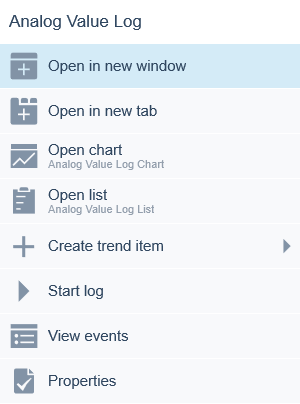
|
Comando |
Descrizione |
|
Apri in una nuova finestra |
Fai clic per aprire l'oggetto selezionato in una nuova finestra. |
|
Apri in una nuova scheda |
Fai clic per aprire l'oggetto selezionato in una nuova scheda. |
|
Apri grafico |
Fai clic per aprire il grafico di trend selezionato. |
|
Aprire l'elenco |
Fai clic per aprire il trend log selezionato come elenco trend log. |
|
Crea elemento trend |
Fai clic su apri il menu Crea voce trend . Per maggior informazioni, consulta Menu contestuale – Crea sottomenu voce . |
|
Menu grafico trend |
Fai clic per aprire il sottomenu Apri grafico . Per maggior informazioni, consulta Menu contestuale – Sottomenu Grafici del trend . |
|
Avvio della registrazione |
Fai clic per avviare il trend log selezionato. |
|
Interruzione della registrazione |
Fai clic per arrestare il trend log selezionato. |
|
Crea dashboard |
Fai clic per creare un oggetto Dashboard . |
|
Crea presentazione |
Fai clic per aprire un oggetto Presentazione . |
|
Zoning |
Fai clic per gestire lo zoning. |
|
Visualizza eventi |
Fai clic per visualizzare gli eventi per l'oggetto selezionato. |
|
Proprietà |
Apre la finestra di dialogo Proprietà per l'oggetto selezionato. |
 Come funzionano i Trend Log
Come funzionano i Trend Log
 Trend Log
Trend Log
 Come funzionano i grafici del Trend
Come funzionano i grafici del Trend
 Elenchi di Trend Log in WebStation
Elenchi di Trend Log in WebStation
 Menu contestuale – Sottomenu Grafici del trend
Menu contestuale – Sottomenu Grafici del trend
 Menu contestuale – Crea sottomenu voce
Menu contestuale – Crea sottomenu voce